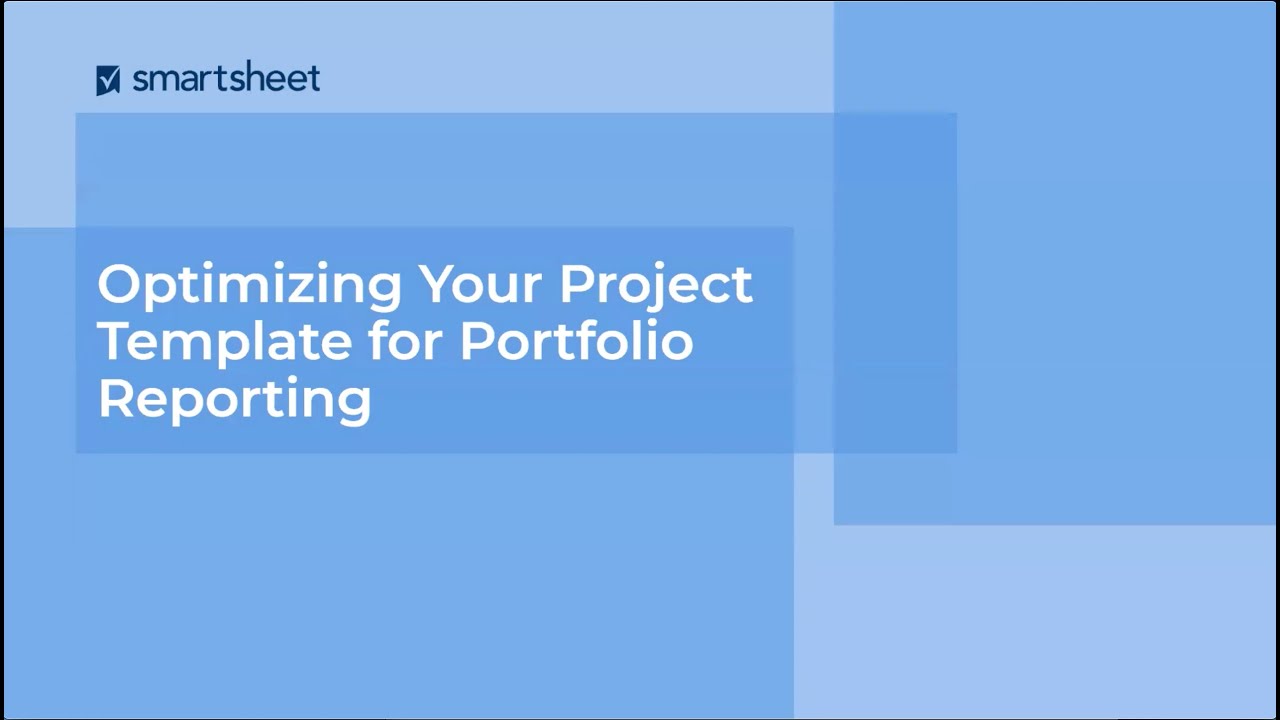A blueprint is a repeatable set of sheets, reports, and dashboards that make up a project.
Smartsheet Control Center: Crear un plan de acción
Los Planes de acción aportan la estructura básica necesaria para los proyectos y procesos que impulsan su organización. Los Planes de acción le permiten ahorrar tiempo y esfuerzo al automatizar la creación de nuevos elementos de Smartsheet.
Se requiere una carpeta de origen Plan de acción, que debe incluir, como mínimo, una hoja, un informe o un panel para oficiar como plantilla de origen para su Plan de acción. Para obtener más información, consulte Descripción general de la carpeta de origen Plan de acción.
Crear un Plan de acción
- Cree su carpeta de origen Plan del proyecto.
- Seleccione Administrar programa y haga clic en + Nuevo plan de acción.
- Use el asistente del Plan de acción para configurar el Plan de acción.
Aspectos básicos del Plan de acción
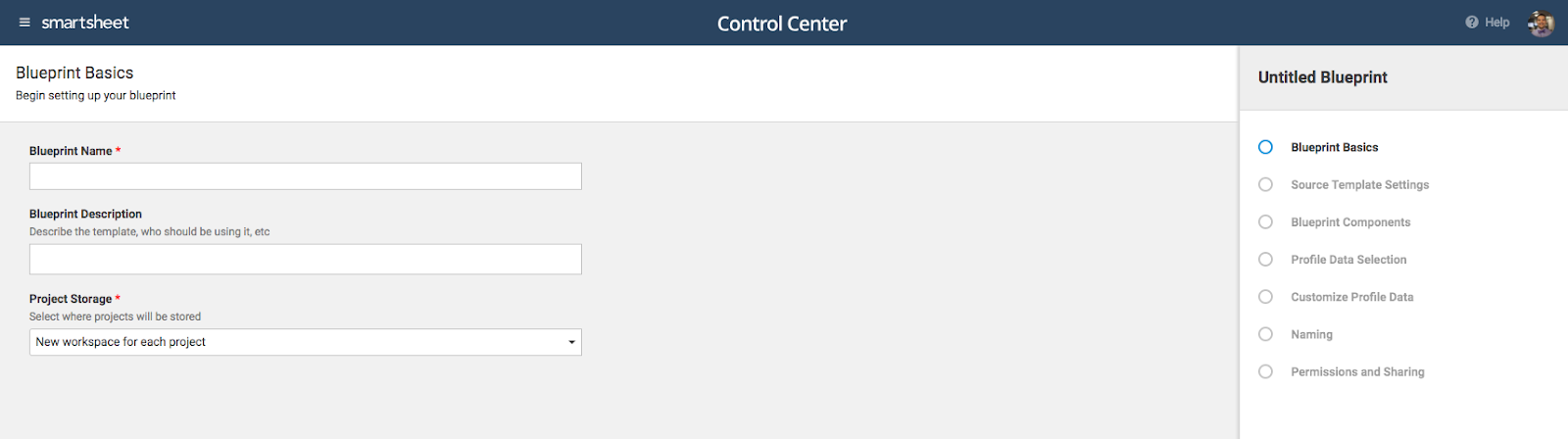
Almacenamiento del proyecto
Al crear un proyecto, ¿dónde quiere almacenar los elementos generados?
- Nuevo espacio de trabajo para cada proyecto: es la opción recomendada si precisa cambiar los permisos de uso compartido en relación con los elementos de cada nuevo proyecto.
- Espacio de trabajo previamente seleccionado: todos los proyectos nuevos se crean en el mismo espacio de trabajo. Cualquier persona que pueda acceder a dicho espacio de trabajo tiene acceso a proyectos creados tanto previa como recientemente.
- Permitir que los usuarios seleccionen el espacio de trabajo: la persona que crea el proyecto cuenta con la capacidad para elegir en qué espacio de trabajo se crea. Use esta opción para agrupar proyectos, por ejemplo, si quiere agrupar proyectos por regiones.
- Permitir que los usuarios seleccionen o creen un espacio de trabajo: la persona que crea el proyecto puede seleccionar un espacio de trabajo existente, o bien, crear un nuevo espacio de trabajo para el proyecto.
Configuración de la plantilla de origen
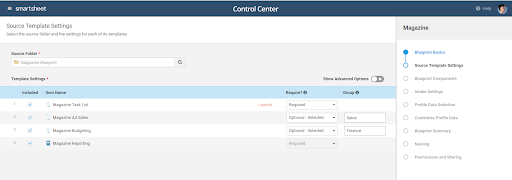
Carpeta de origen
Se requiere contar con una carpeta de origen del Plan de acción al configurar su programa. Esta pantalla hace referencia a dicha carpeta y a las hojas, los informes y los paneles incluidos en esa carpeta.
Más información sobre carpetas de origen Plan de acción.
Configuración de la plantilla
Estas configuraciones determinan si un elemento de su carpeta de origen Plan de acción se encuentra incluido en un proyecto, si es necesario y qué hoja se lanza al seleccionar el proyecto en Control Center. Ubíquese sobre la fila para cambiar qué elemento será su hoja de lanzamiento.
Las plantillas opcionales tienen configuraciones adicionales:
- Opcional - Seleccionado: quite la marca de los elementos que quiera excluir del nuevo proyecto. (Todos los elementos estarán marcados de manera predeterminada). Por ejemplo, puede tener una hoja llamada Administración del proyecto necesaria para proyectos superiores a $10 000. Los proyectos con presupuestos más bajos no precisarán de esta hoja opcional.
- Opcional - No seleccionado: marque los elementos que quiera excluir del nuevo proyecto. (Todos los elementos estarán desmarcados de manera predeterminada). Por ejemplo, puede que tenga una hoja de integración para nuevos clientes. Sin embargo, un proyecto de un cliente existente no precisa de dicha hoja.
NOTA: Los informes no pueden configurarse como opcionales. Solo están disponibles como plantillas obligatorias.
Grupo
Si en su proyecto se utilizan distintas versiones de la misma plantilla, puede agrupar dichas plantillas y, luego, seleccionar aquella que quiera usar al crear un proyecto. Por ejemplo, es posible que tenga dos versiones de una lista de tareas: una de seguimiento rápido y otra de seguimiento normal.
Escriba un nombre de grupo (por ejemplo, Seguimiento) para cada una de las plantillas que forman parte del grupo. Defina una como seleccionada -aquella que utilice con mayor frecuencia- y anule la selección del resto. Debe tener, como mínimo, una plantilla seleccionada en el grupo como plantilla opcional predeterminada.
Las Opciones avanzadas para cada elemento incluyen:
- Agregar una descripción: información importante que lo ayudará a guiar a su equipo sobre el uso del elemento.
- Permitir adjuntos: otorgar o limitar la capacidad de las personas para agregar archivos a elementos del proyecto.Por ejemplo, si se ha hecho un estudio de viabilidad para el proyecto, puede incluirlo cuando crea dicho proyecto.
Componentes del Plan de acción
Si su programa incluye una Hoja de ingreso o una Hoja de resumen (más información sobre Hojas de resumen), puede incluirlas en su proyecto en la pantalla Componentes del Plan de acción. Si las incluye, verá los ajustes de configuración relacionados.
Ajustes del ingreso
Las opciones que se mencionan aquí se asignan a columnas en su Hoja de ingreso. Le indican a su Plan de acción qué columnas y valores leer al crear un nuevo proyecto.
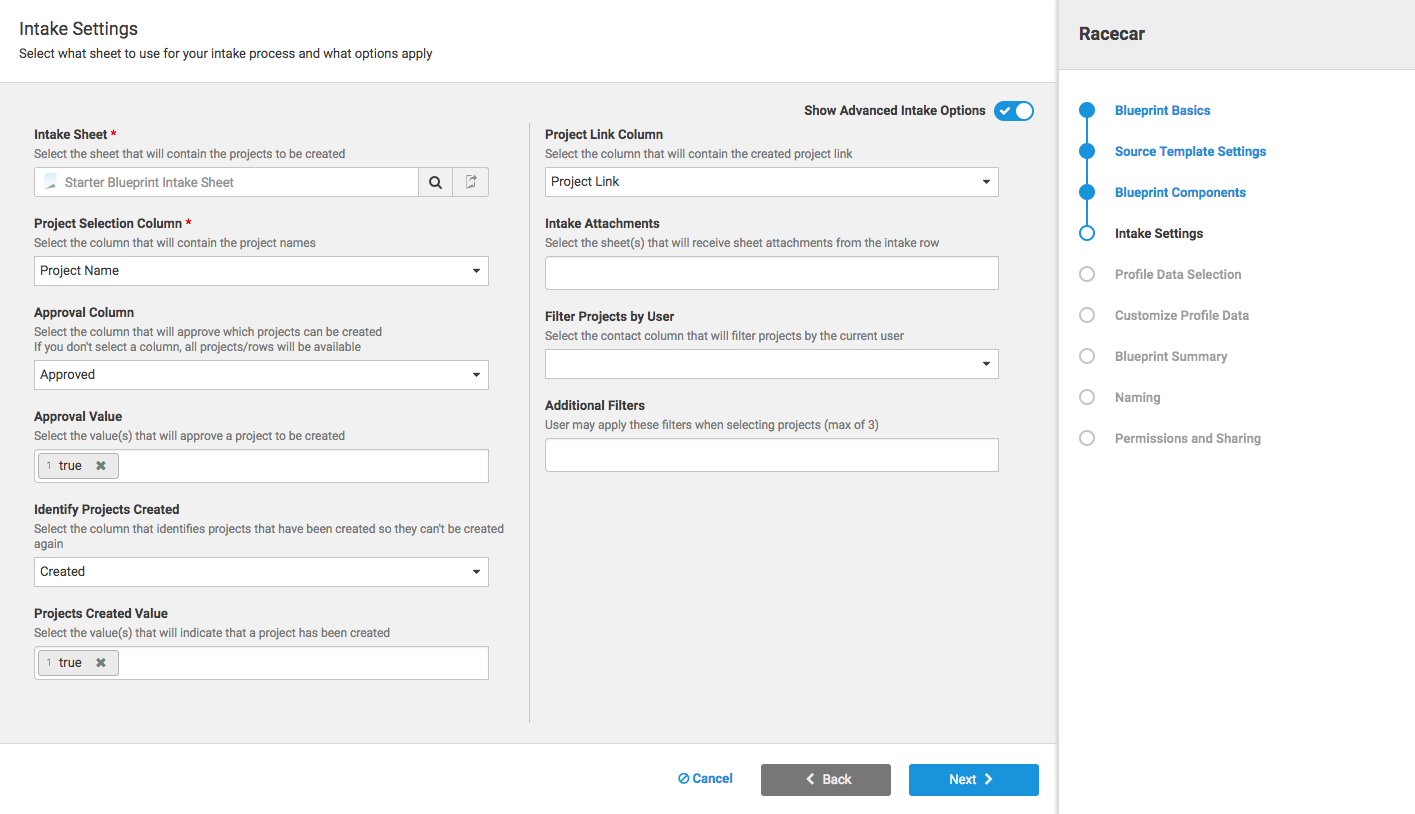
Entre las opciones avanzadas opcionales, pueden mencionarse:
- Columna de enlace del proyecto: agrega un enlace a la hoja predeterminada del proyecto en una hoja de ingreso seleccionada con un enlace directo a su proyecto luego de haberse creado.
- Adjuntos de ingresos: si la fila del proyecto en la Hoja de ingreso tiene adjuntos, puede seleccionar a qué hojas deberían copiarse dichos adjuntos.
- Filtros adicionales: filtre en función de columnas específicas al crear nuevos proyectos. Por ejemplo, puede filtrar por departamento, de manera tal que se muestren únicamente los proyectos del departamento Instalaciones al seleccionar un proyecto. En caso de estar habilitados, aparecen Filtros adicionales en el asistente Crear proyecto en la pantalla Datos de perfil. Quien cree un nuevo proyecto puede definir los filtros para cambiar qué proyectos se encuentran disponibles en el menú desplegable Seleccionar proyecto.
Selección de datos de perfil
Aquí se mencionan los elementos de la sección Resumen de sus plantillas. Estos elementos se extraen de su Hoja de ingreso. Cuando se selecciona un elemento aquí, se utiliza como Datos de perfil al crear un nuevo proyecto. De esta manera, se garantiza que los Datos de perfil sean siempre uniformes.
Cuando se crea un nuevo proyecto, debe proporcionar la información necesaria para completar estos campos.
Los Datos de perfil que se encuentran tanto en la Hoja de ingreso como en las plantillas del Plan de acción se seleccionan de manera automática.
Más información sobre Hojas de ingreso y Datos de perfil.
Personalización de datos de perfil
Puede personalizar la procedencia de los Datos de perfil de ingreso al crear un proyecto, configurar reglas de validación y aplicar otras opciones.
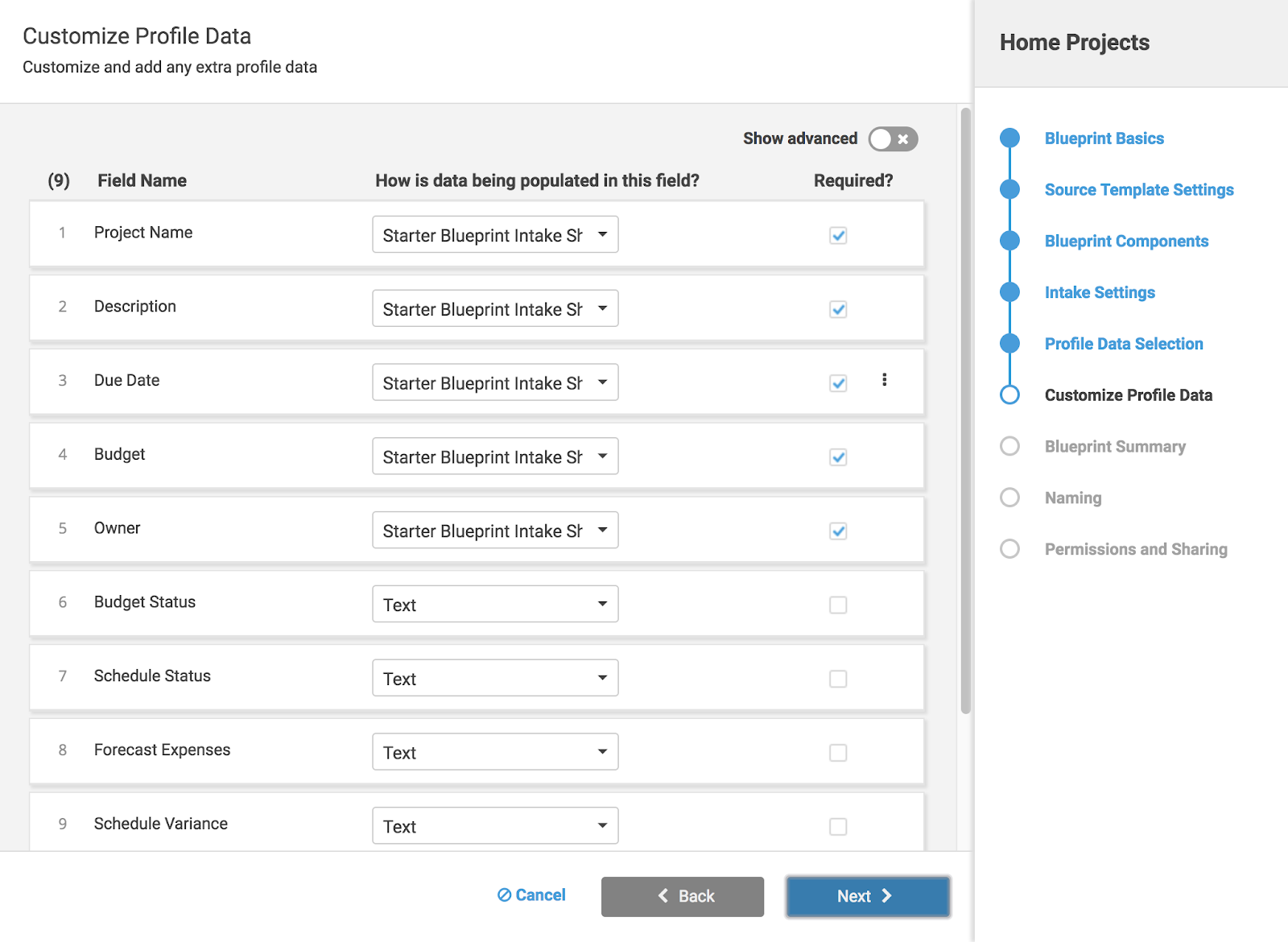
Para cada uno de los campos, seleccione una respuesta para la pregunta ¿Cómo se completan los datos en este campo?
- Valor de la hoja de ingreso: se utiliza de manera automática el valor de la columna coincidente en su hoja de ingreso.
- Ingresados por el usuario en forma manual: seleccione el tipo de datos que introducirá al crear un proyecto. Existen distintos tipos de datos entre los cuales elegir, como Fecha, Número y dos tipos de listas desplegables. Si quiere usar listas dinámicas de menús desplegables, asegúrese de crear primero un menú desplegable común.
Resumen del Plan de acción
Si incluyó un Resumen del Plan de acción, puede configurar de qué manera se vincularán los Datos de perfil del proyecto con las hojas del Resumen del Plan de acción.
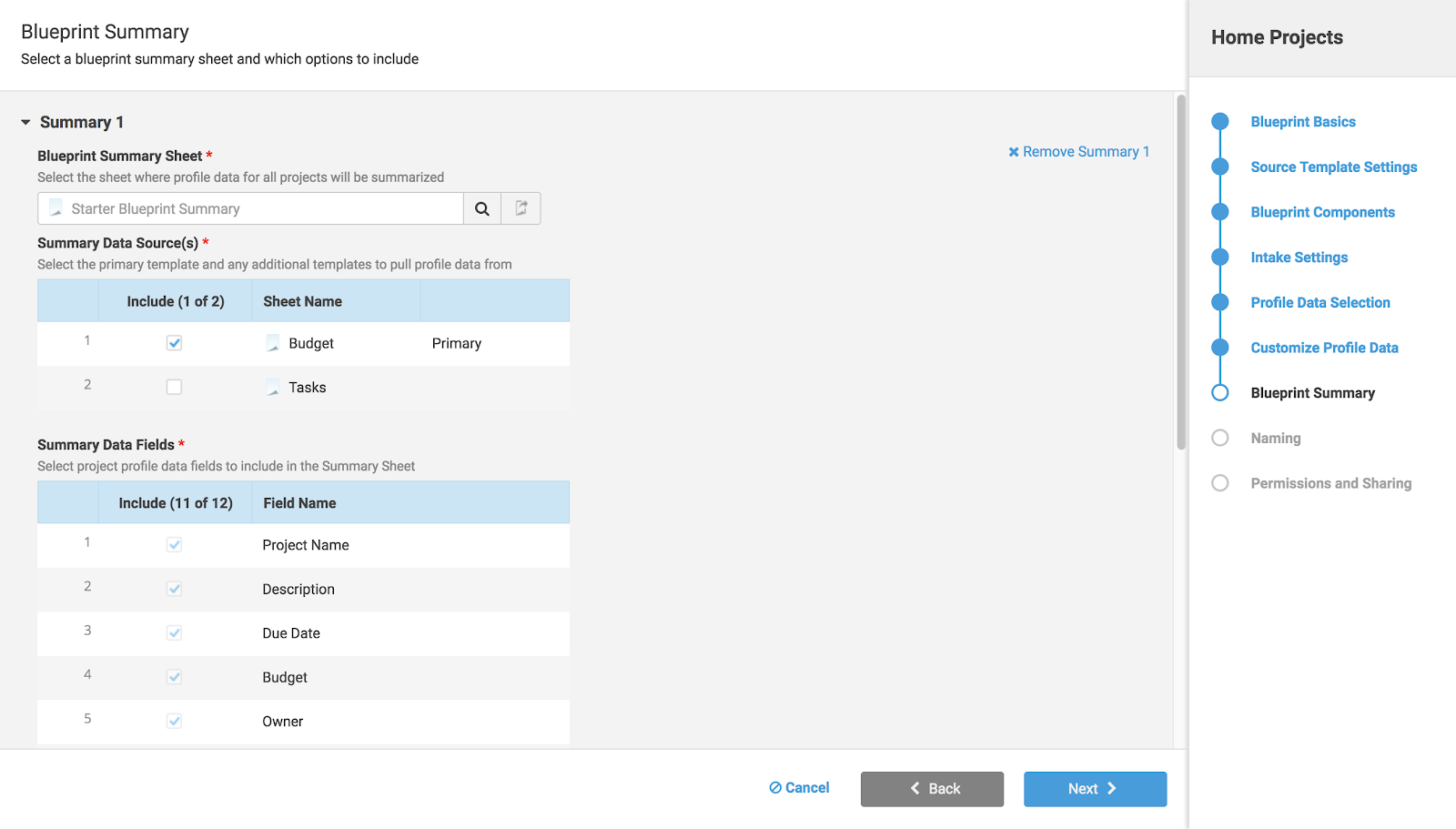
Seleccione la hoja de Resumen del Plan de acción que creó al configurar el proyecto.
Fuentes de datos del resumen: Seleccione qué hojas deberían tener Datos de perfil vinculados con la hoja de Resumen del Plan de acción. Si hay más de una hoja seleccionada, elija una como primaria. La hoja primaria determina qué datos de perfil tienen prioridad en aquellos casos en que existen datos de perfil en más de una hoja.
Campos de datos del resumen: Los datos de perfil en las fuentes de datos seleccionadas que coinciden con los nombres de columnas en la hoja Resumen del Plan de acción se incluyen de manera automática y son obligatorios.
Pueden agregarse datos adicionales de perfil. Cada vez que incluye un elemento de datos, Control Center agrega una columna al Resumen del Plan de acción.
Nota: Para eliminar un elemento de datos, abra la hoja Resumen del Plan de acción y elimine manualmente la columna o cámbiele el nombre.
Jerarquía de filas: Use esta opción para definir cómo quiere que se inserten las nuevas filas en el Resumen del Plan de acción.
Pueden especificarse hasta tres elementos de datos de perfil hasta para tres niveles de jerarquías. Si no se halló una fila primaria coincidente, la fila se agregará al final de la hoja.
Deje esta opción en blanco para agregar nuevas filas al final de la hoja Resumen del Plan de acción.
+ Nueva Hoja de resumen: Control Center comienza con una Hoja de resumen, pero pueden agregarse más. Resultan útiles para:
- Controlar el acceso: Una hoja de resumen puede incluir datos financieros -a los que solo pueden acceder un grupo limitado- y otra, información sobre el estado a disposición de un público más amplio.
- Almacenar grandes cantidades de proyectos:Se aplican límites respecto de cuántas filas puede contener un Resumen del Plan de acción. El hecho de distribuir datos de perfil en distintas hojas le otorga mayor espacio.
Nota: Archivar proyectos permite liberar espacio en las hojas de Resumen del Plan de acción.
Actualización de la hoja de resumen de ingreso
Puede vincular hasta cinco campos de Datos de perfil en su proyecto con la hoja de ingreso. Esto resulta útil si un proyecto posee algunos parámetros y usted quiere que estén disponibles en la hoja de ingreso.
Puede vincularse una sola hoja con la hoja de ingreso.
Asignación de nombre
Utilice reglas de asignación de nombre para diferenciar sus proyectos. Seleccione hasta tres elementos de perfil para anexar al nombre de cada hoja del proyecto.
De manera predeterminada, el espacio de trabajo del proyecto utilizará estas mismas reglas.
Permisos y uso compartido
Con estos ajustes, se determina quiénes y qué nivel de acceso deben tener cada uno de los miembros del equipo del proyecto en relación con los proyectos que se crean a partir de este Plan de acción.
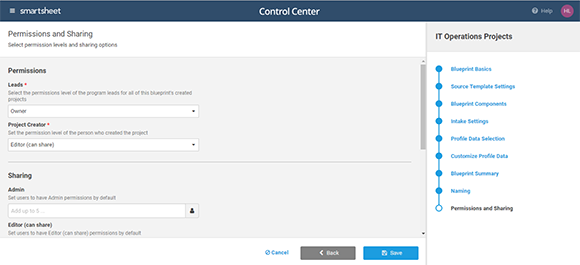
Permisos: Los elementos de Smartsheet deben tener un solo propietario, ya sea el líder principal o el creador del proyecto. Se utiliza el líder principal de manera predeterminada. Los líderes del programa tienen permiso de administración.
Uso compartido: Los usuarios y grupos adicionales pueden tener distintos niveles de permiso en relación con el proyecto. Estos se suman a los permisos que ya existen en el espacio de trabajo. Los usuarios o grupos que tienen permiso otorgado respecto del uso compartido tienen acceso a todos los elementos del proyecto.
Los proyectos pueden compartirse con los usuarios que se indican en los Datos de perfil de ingreso. Esta opción se encuentra configurada como parte de la pantalla Personalización de datos de perfil.
Avanzado: Use la sección Avanzado para compartir plantillas específicas con un usuario o grupo, en lugar de compartir la totalidad del proyecto.
Haga clic en Guardar en el extremo inferior derecho del asistente para guardar su Plan de acción. Ahora, puede editar su Plan de acción, eliminarlo o crear nuevos proyectos.